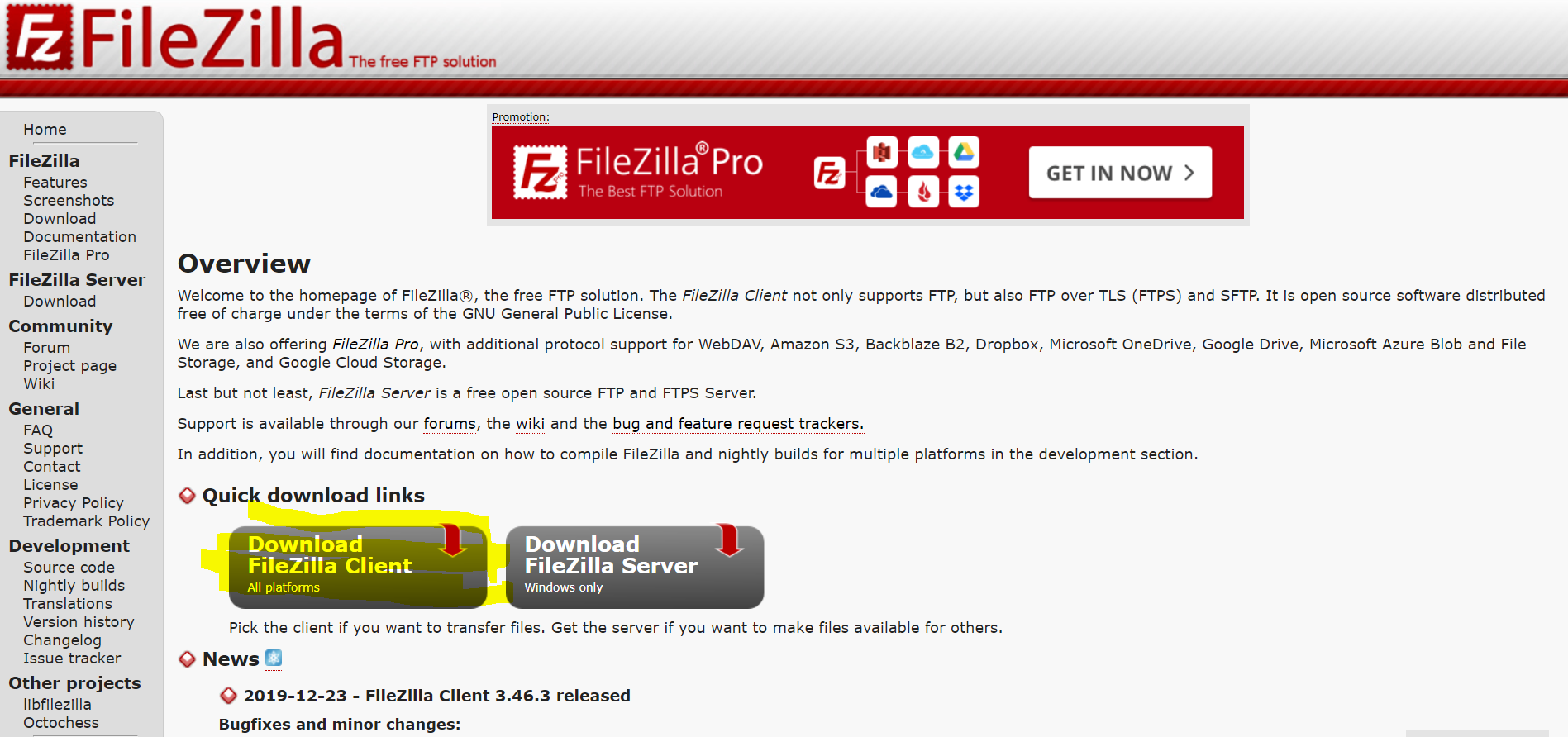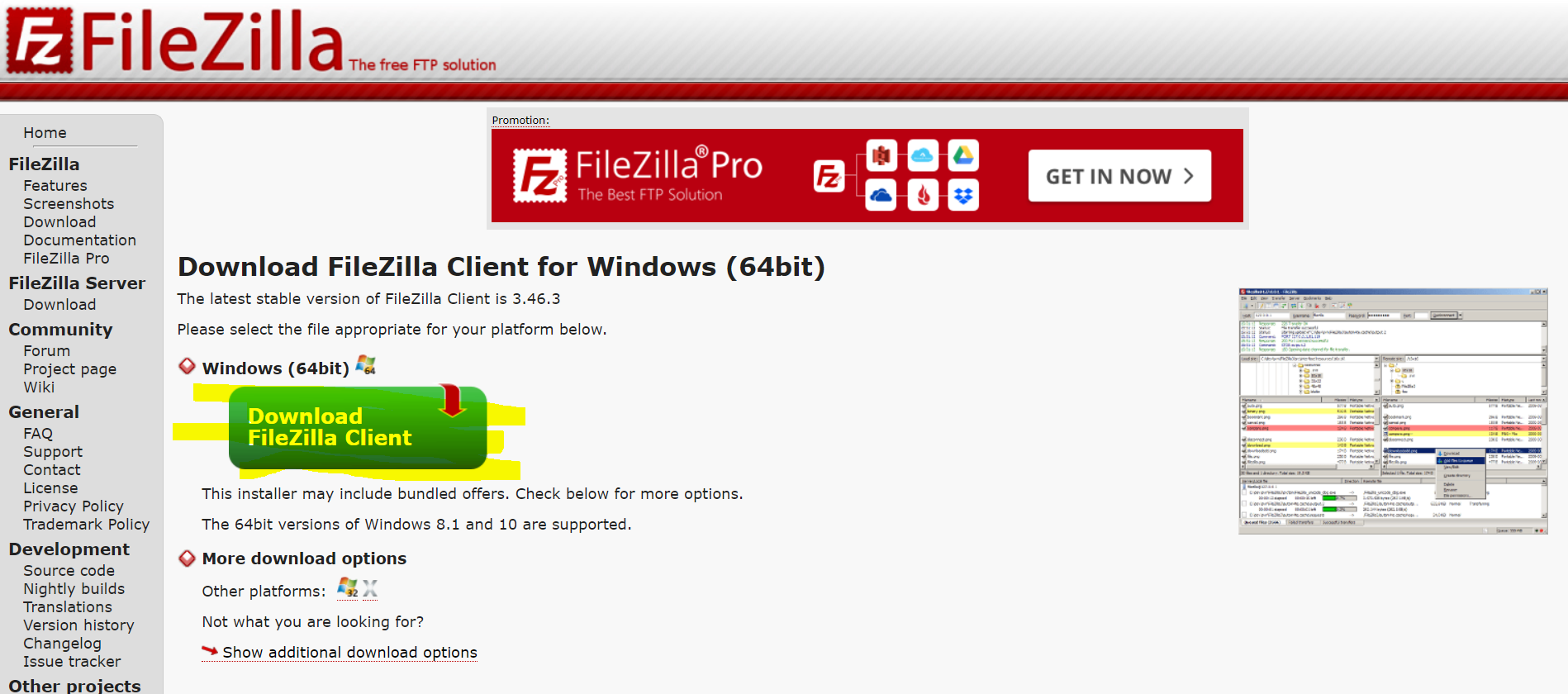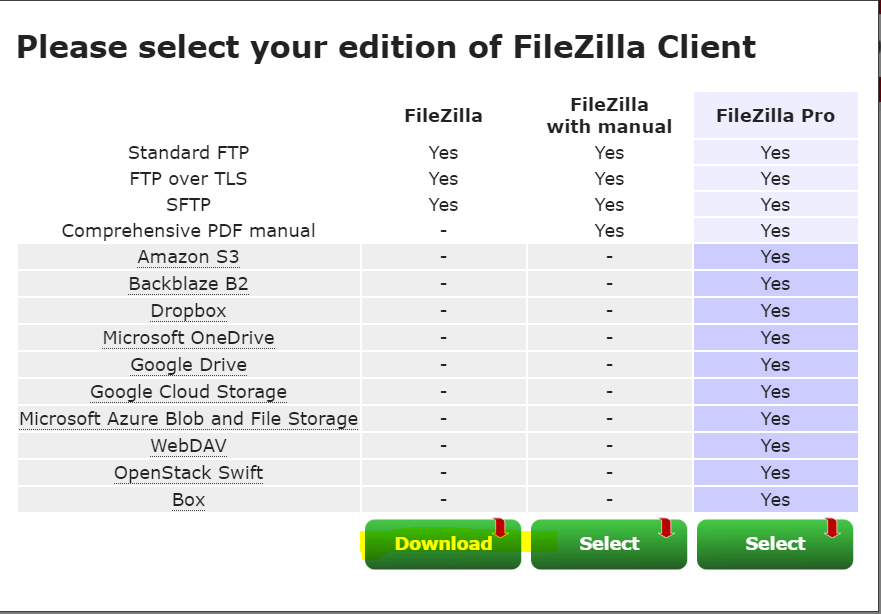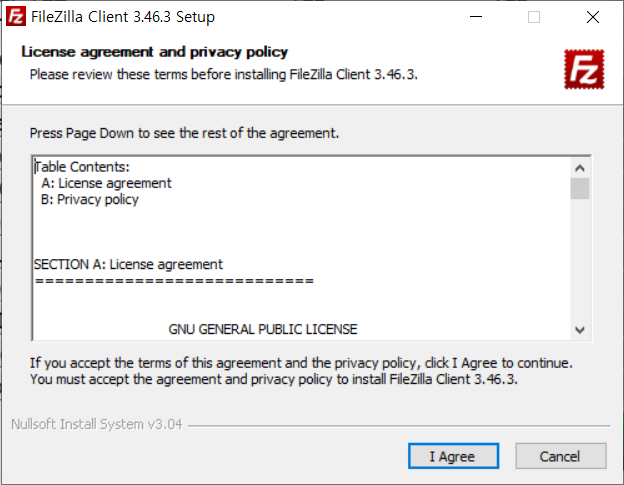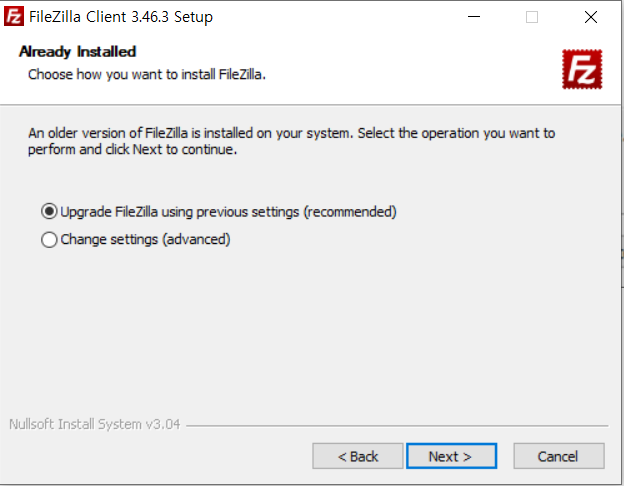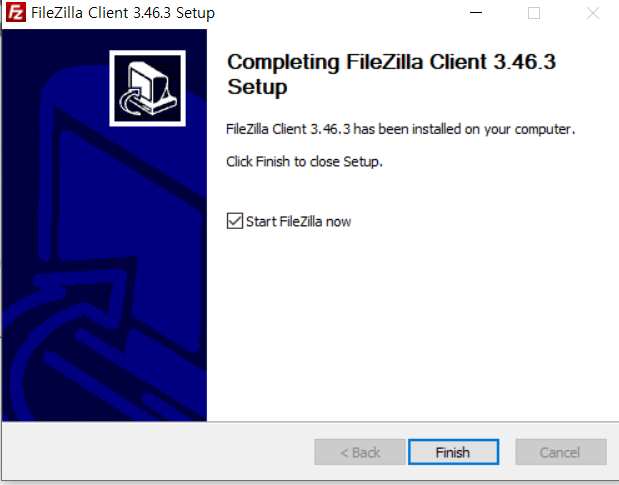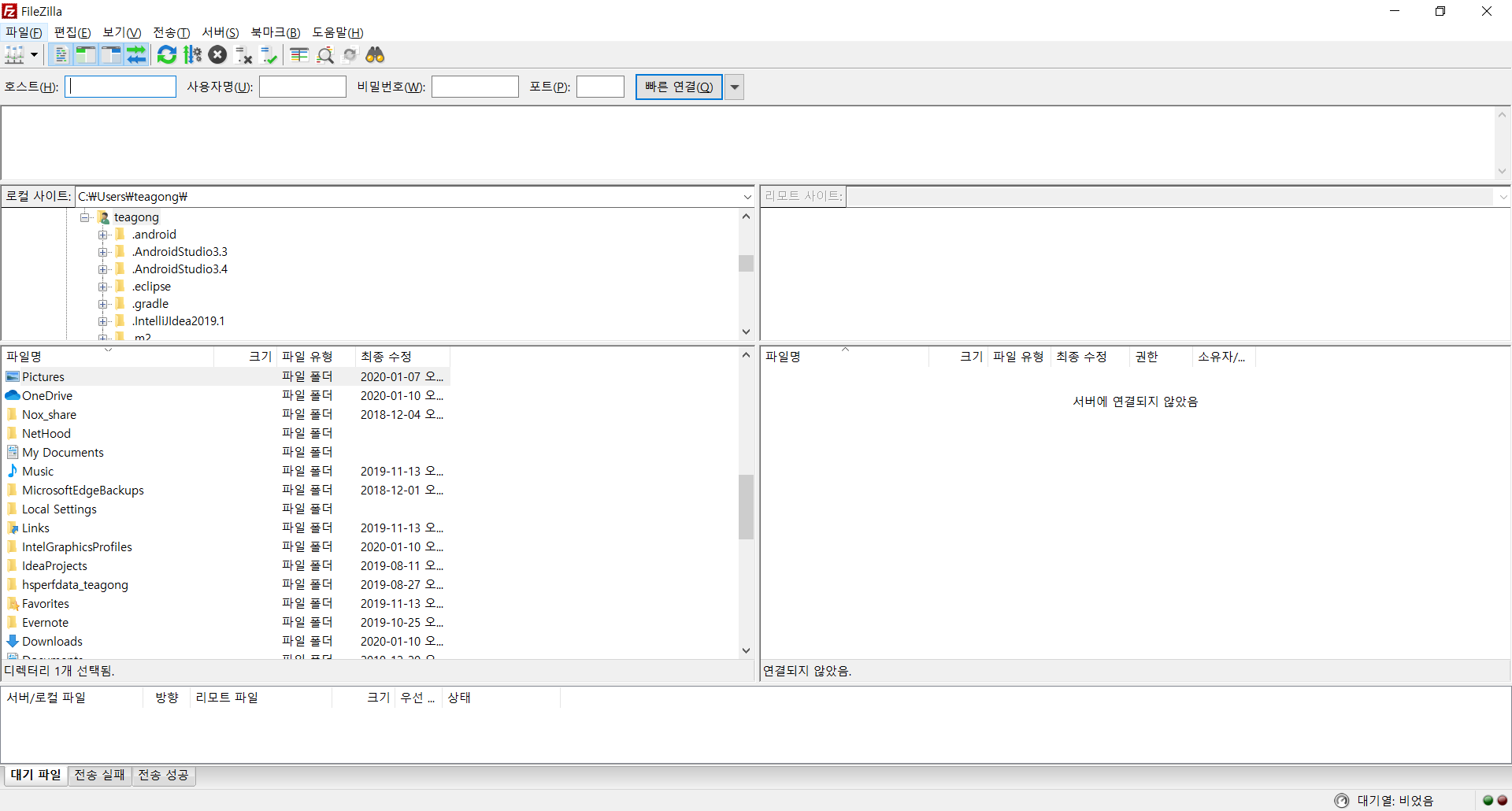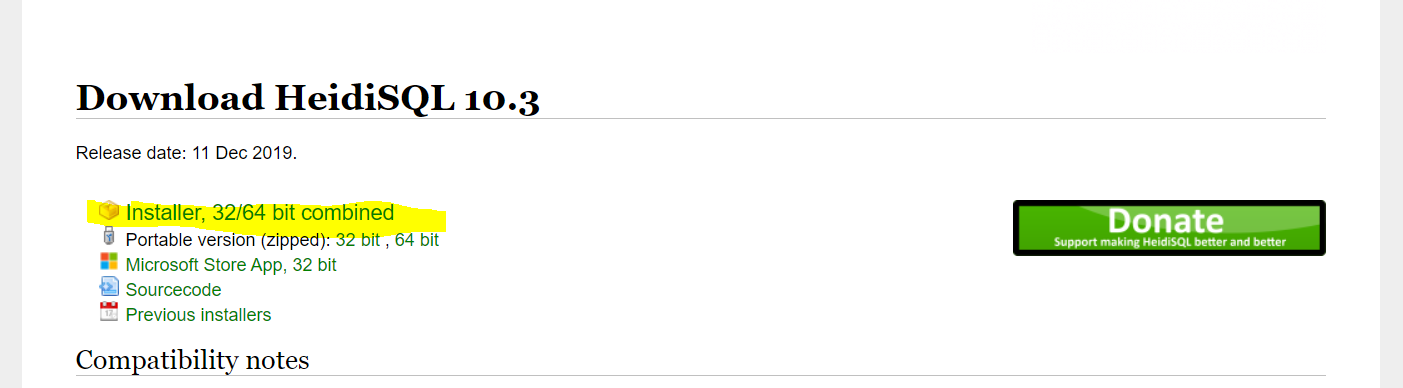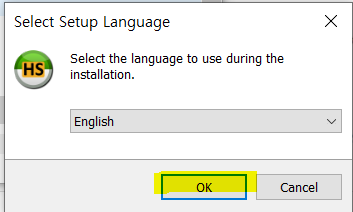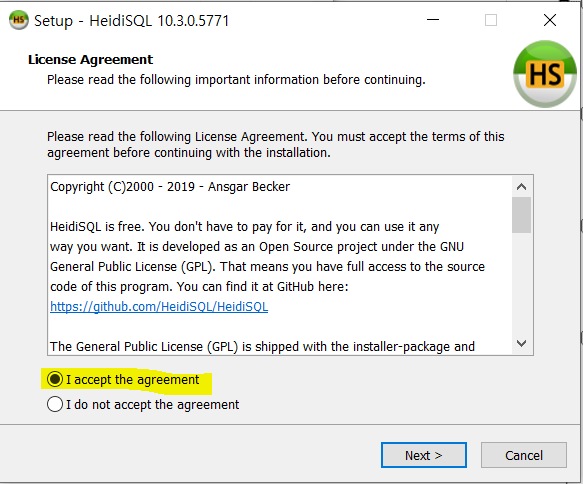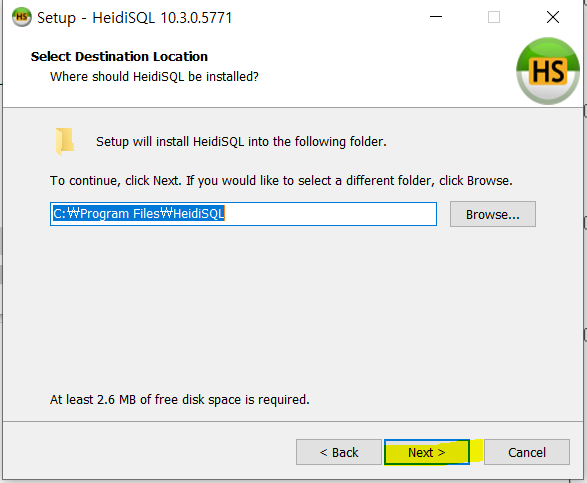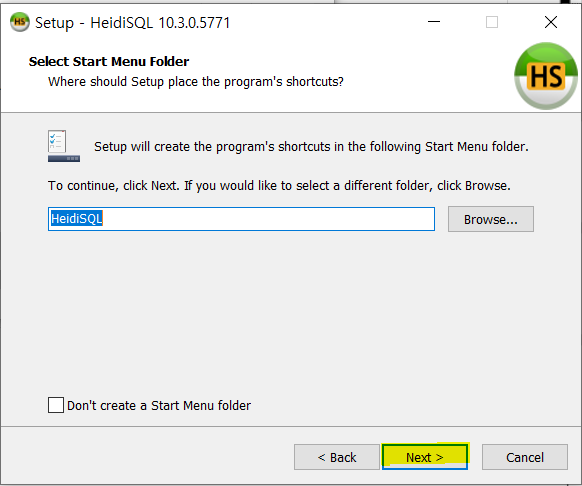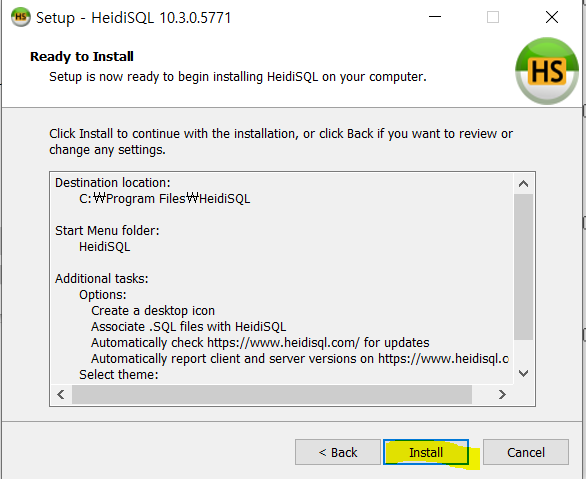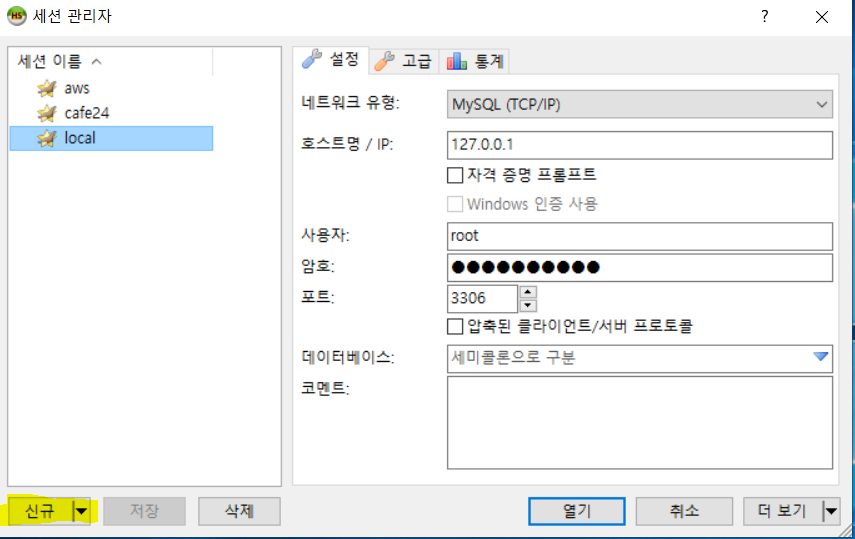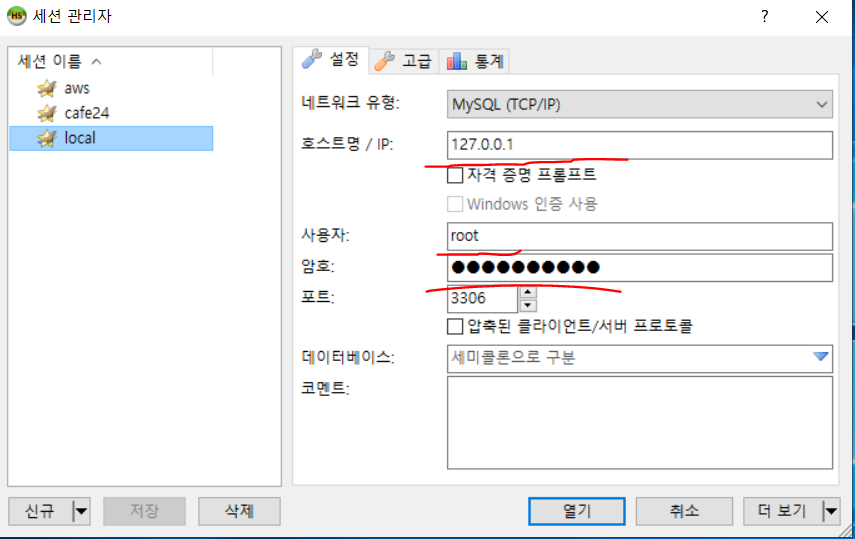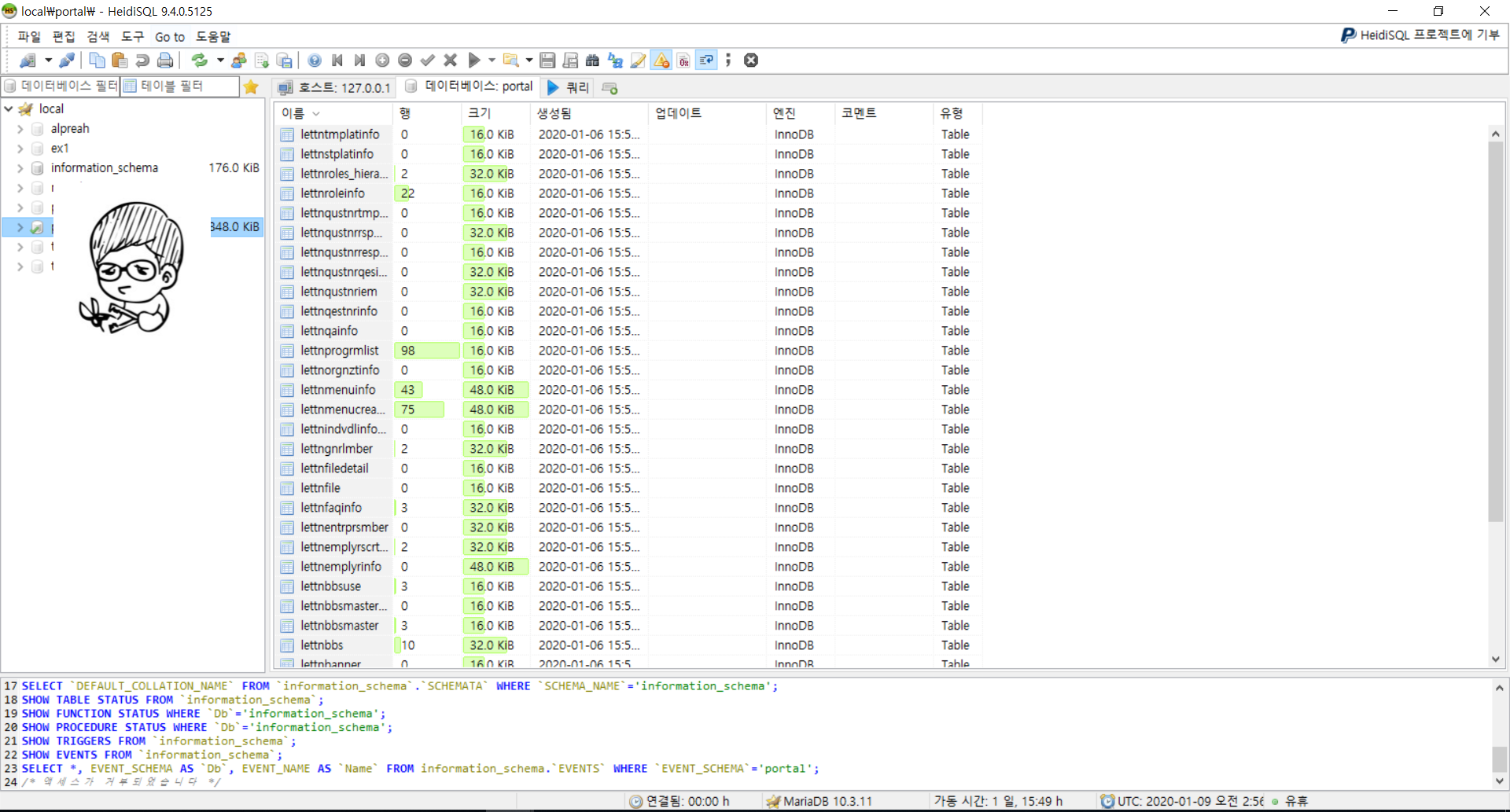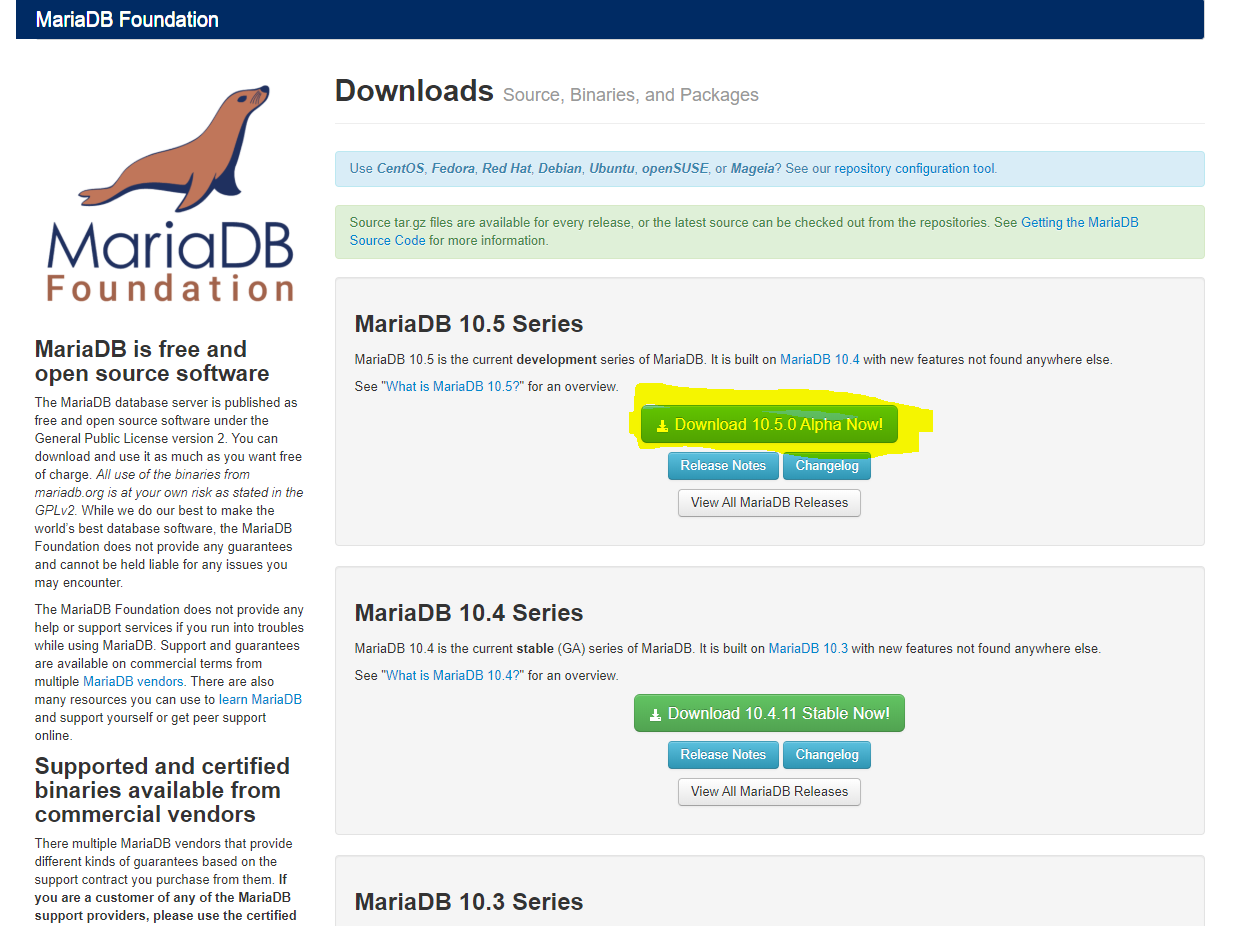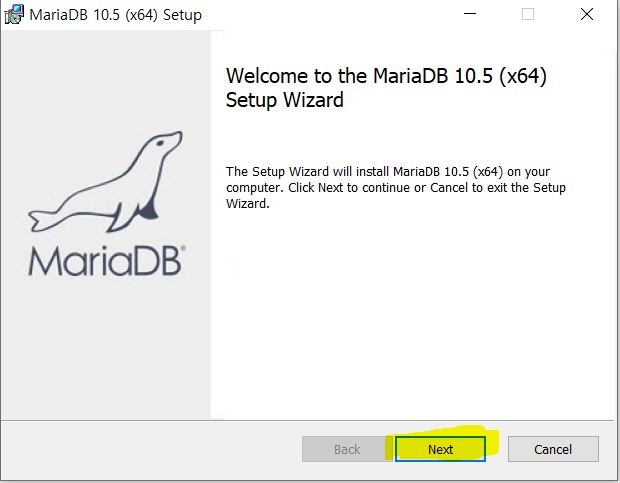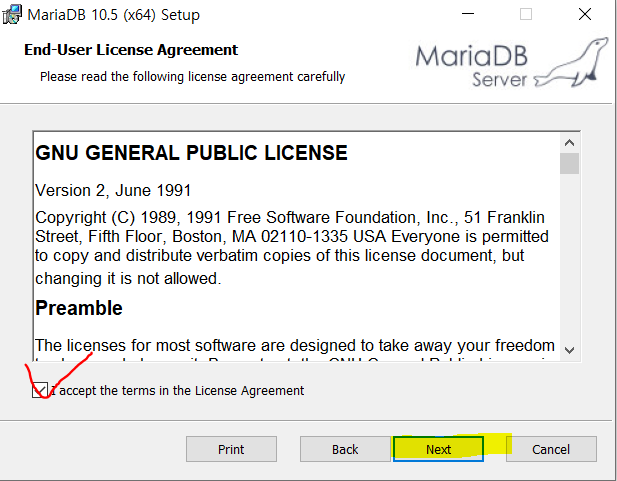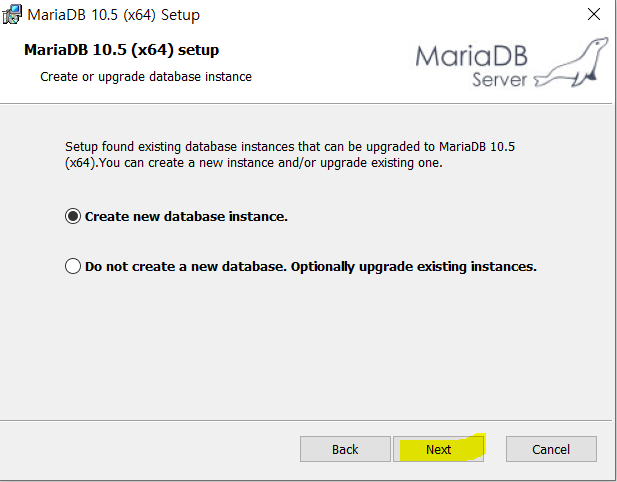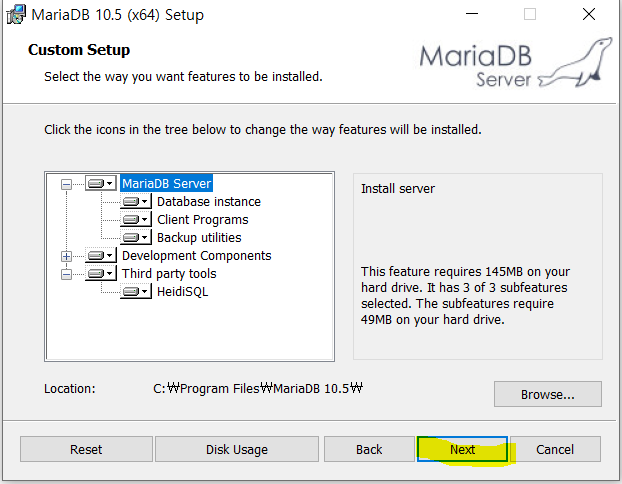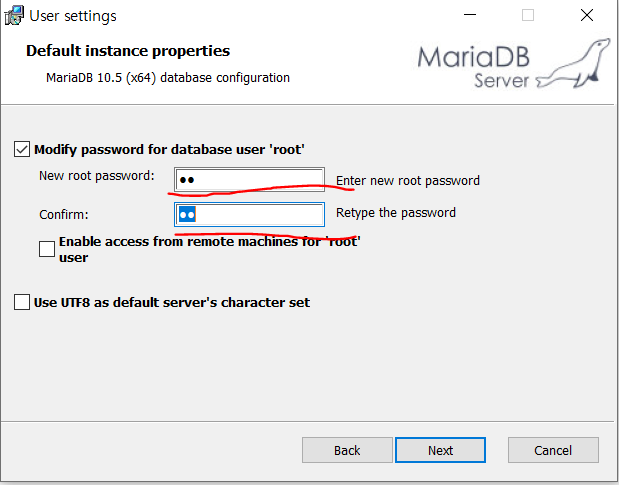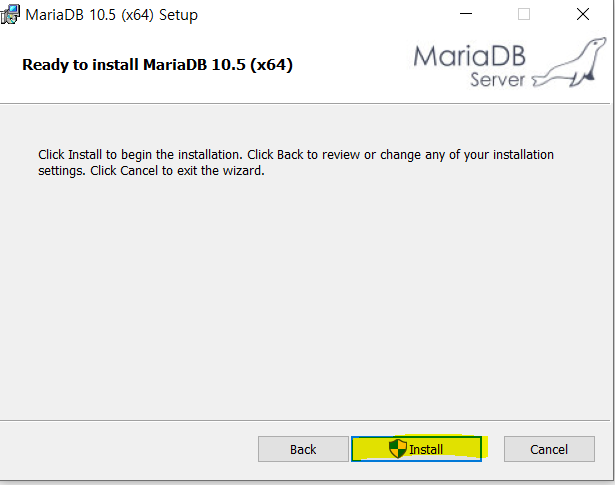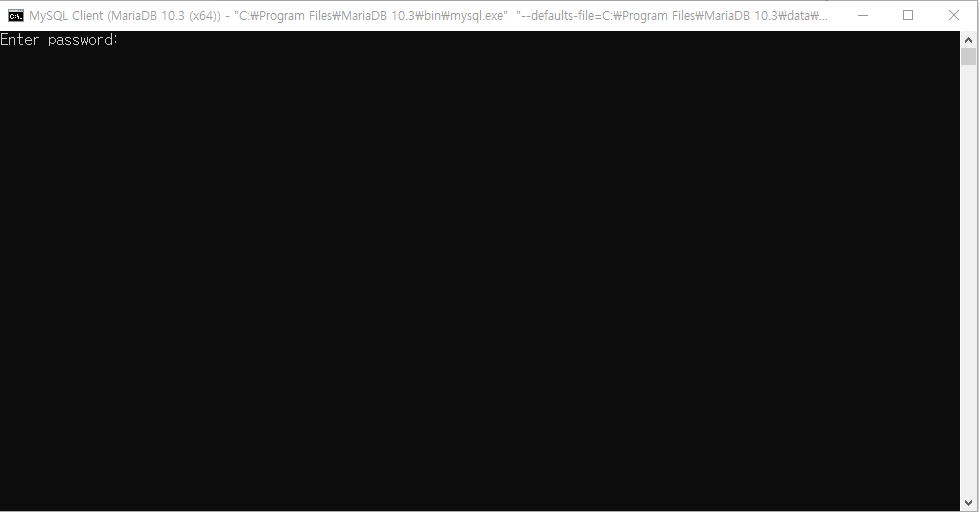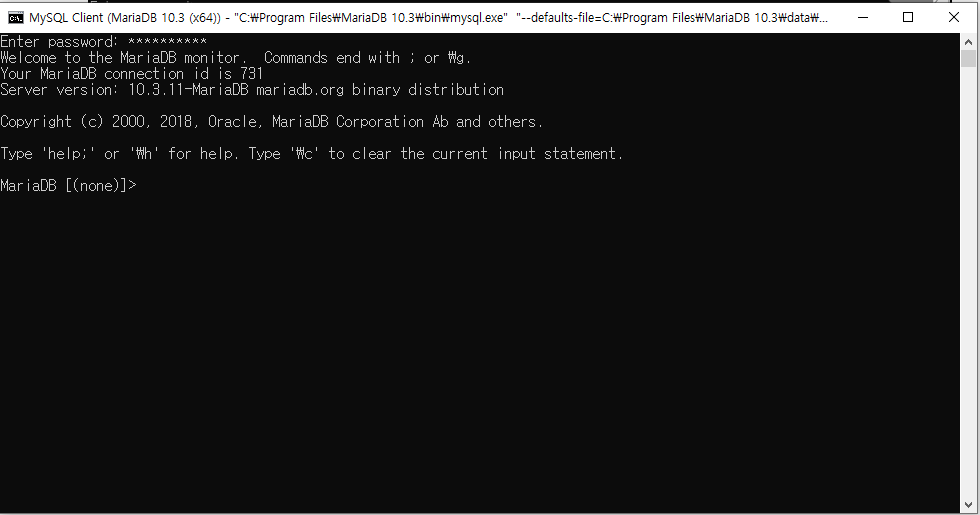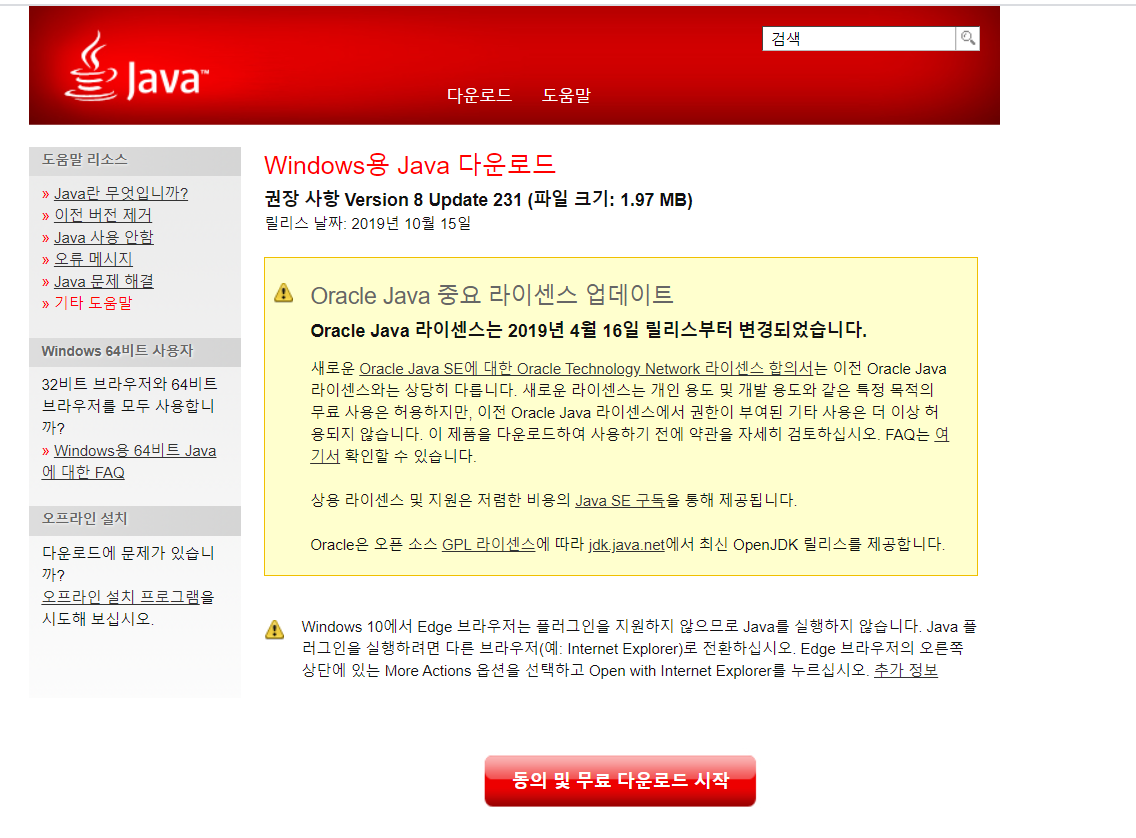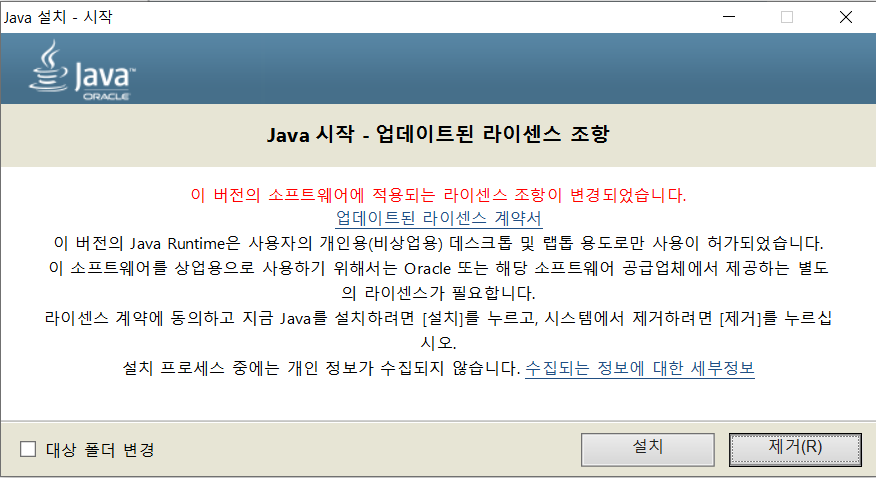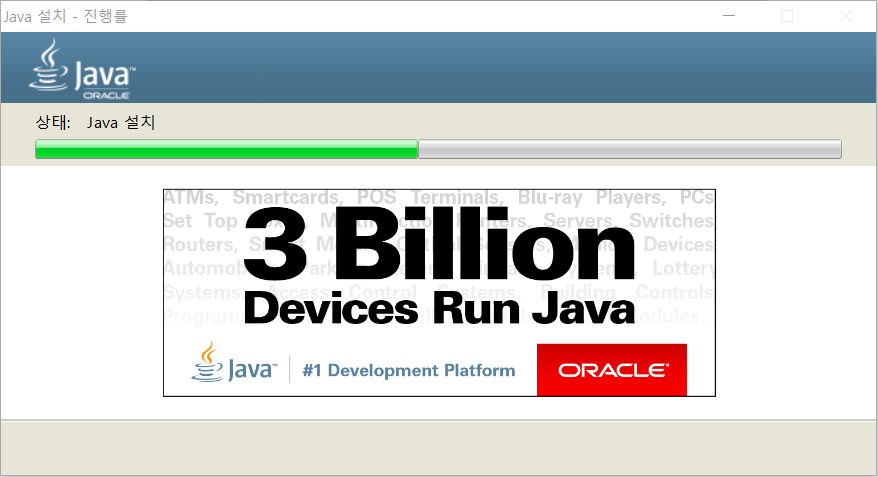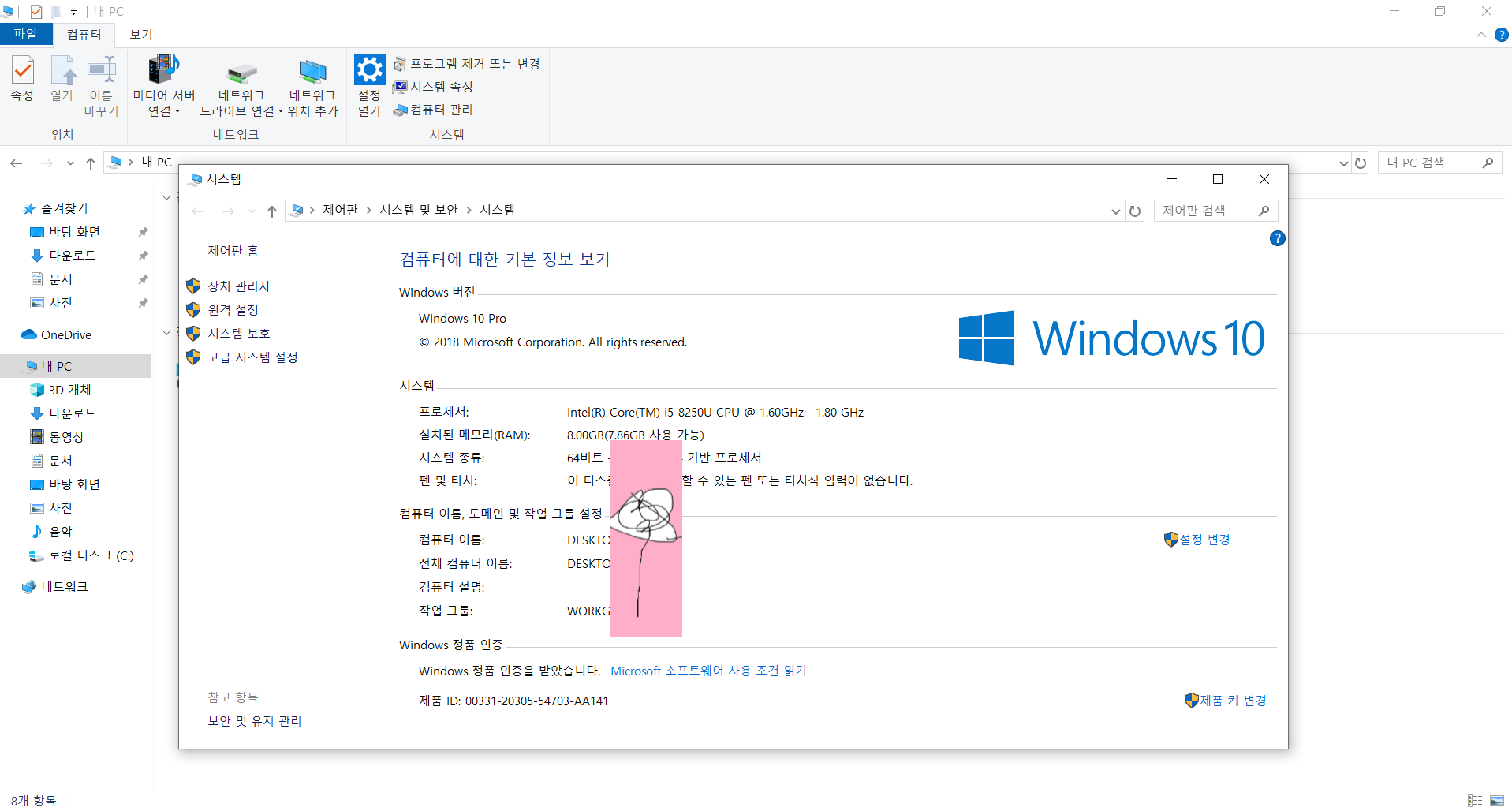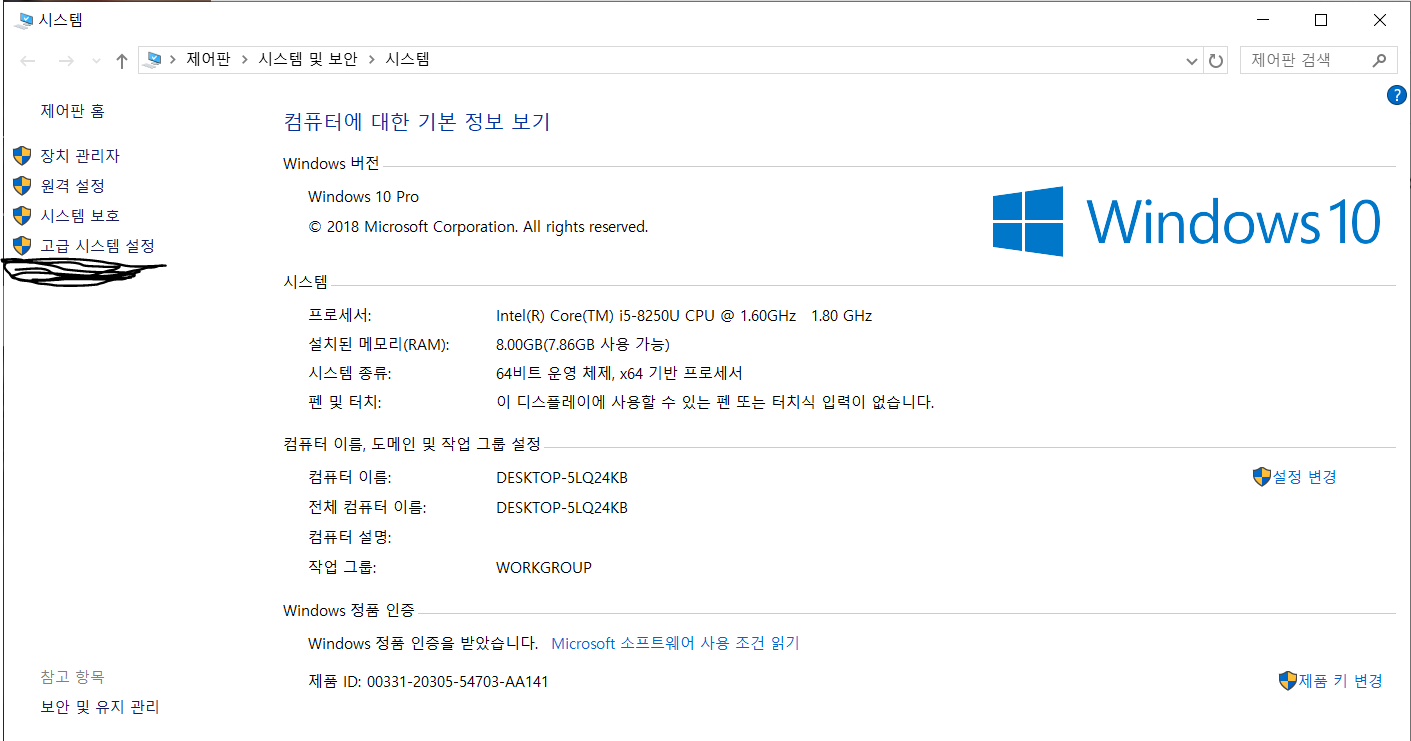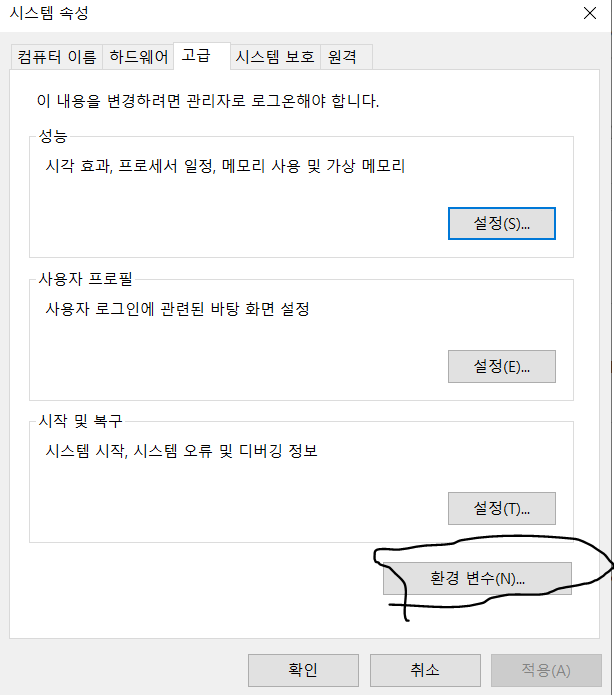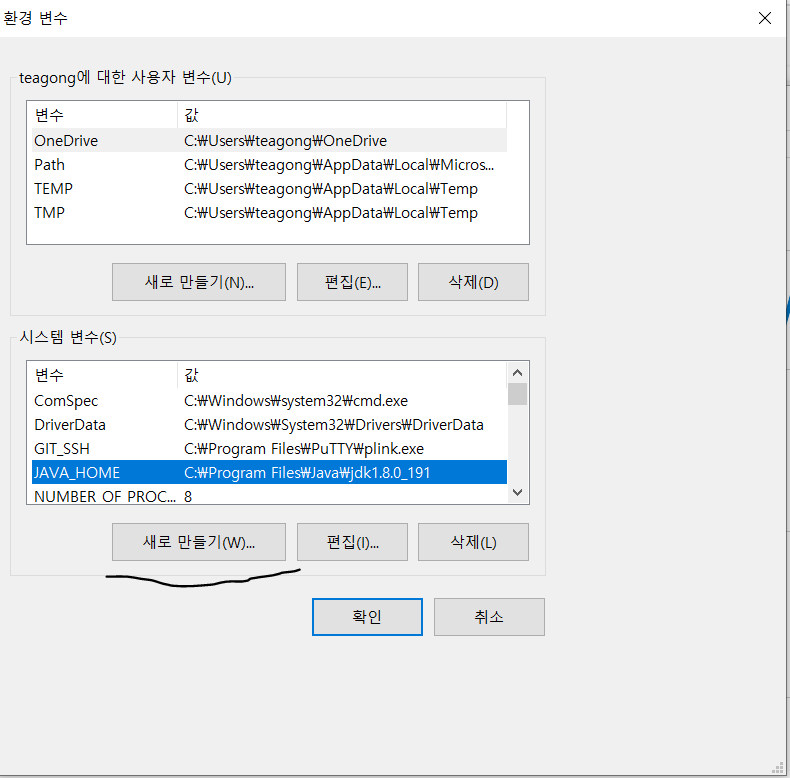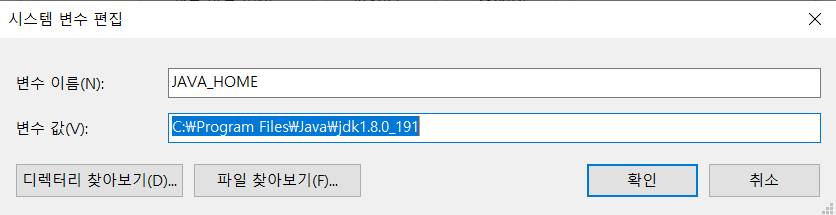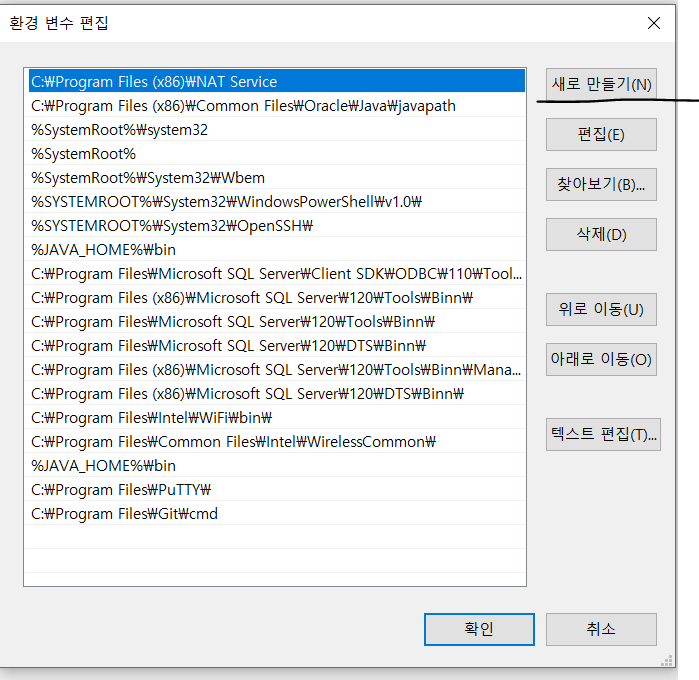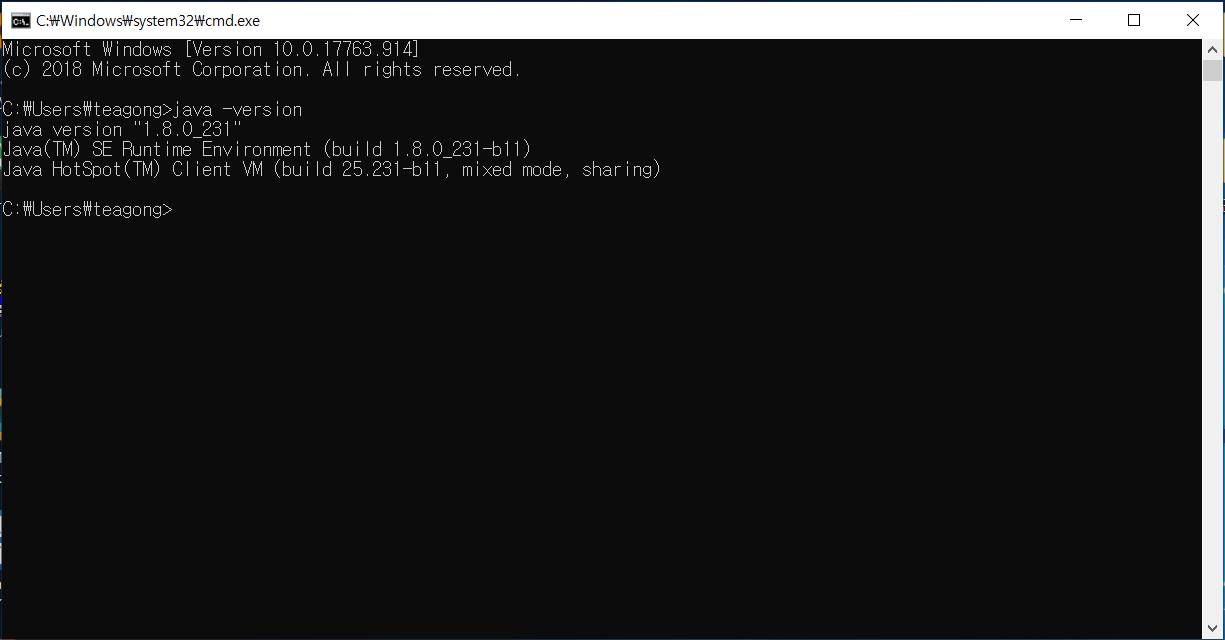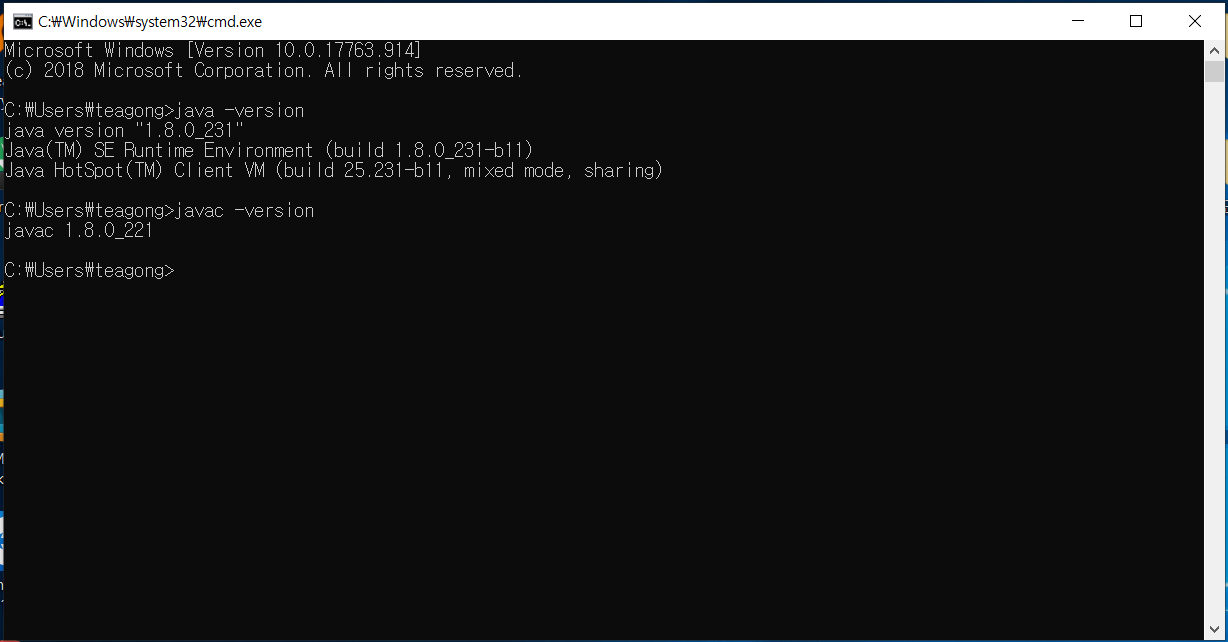안녕하세요 . 오늘은 PuTTY를 설치 해보도록 하겠습니다.
웹호스팅이나 원격으로 리눅스를 접속 하기 위해서는 PuTTY를 사용 합니다.
다른 툴들도 있긴 합니다만 저 같은 경우엔 PuTTY가 편하더라고요! 그래서 웹프로젝트에 사용 하기 위해 설치 하도록 하겠습니다.
https://www.chiark.greenend.org.uk/~sgtatham/putty/latest.html
Download PuTTY: latest release (0.73)
This page contains download links for the latest released version of PuTTY. Currently this is 0.73, released on 2019-09-29. When new releases come out, this page will update to contain the latest, so this is a good page to bookmark or link to. Alternativel
www.chiark.greenend.org.uk
이동하여 다운로드를 진행 합니다.
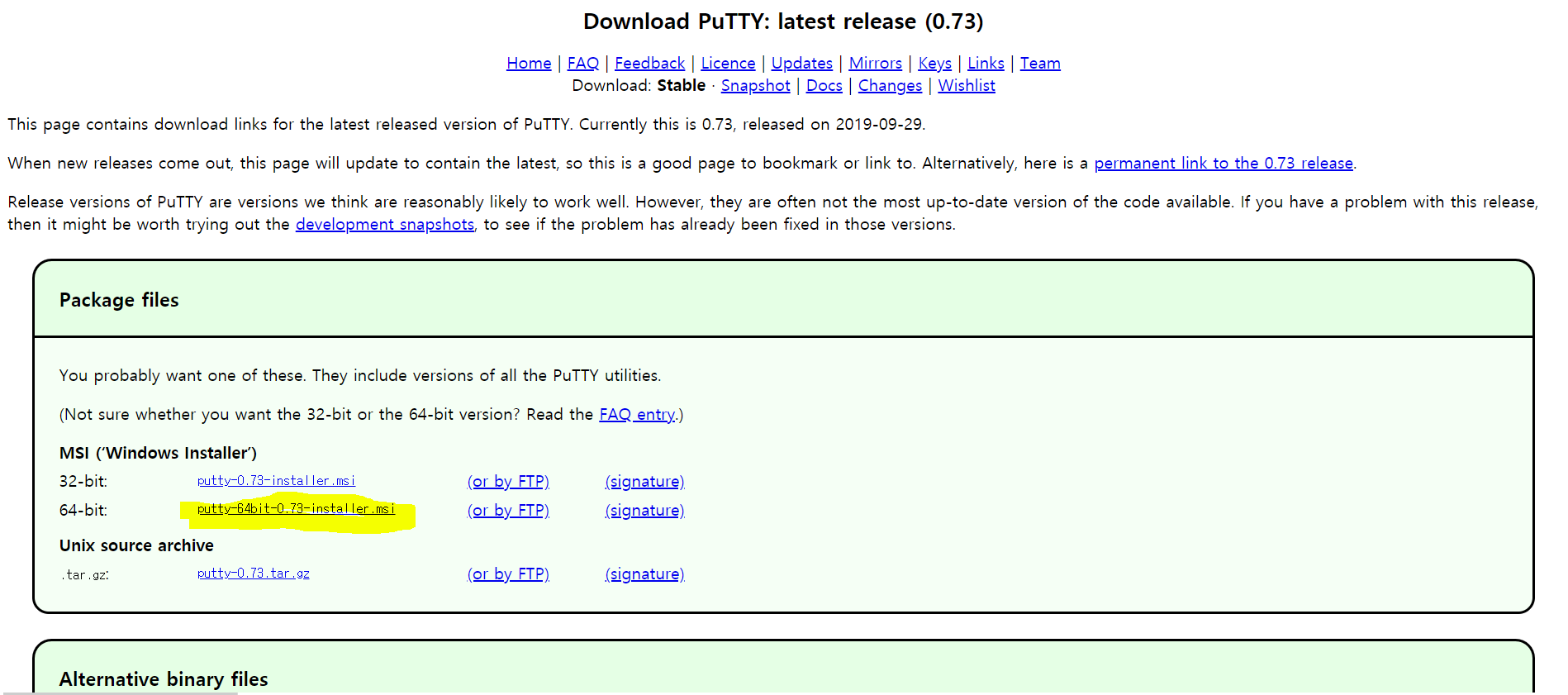
저는 64비트를 다운받았습니다. 자신의 운영체제에 맞는 걸 다운받으시면 됩니다.
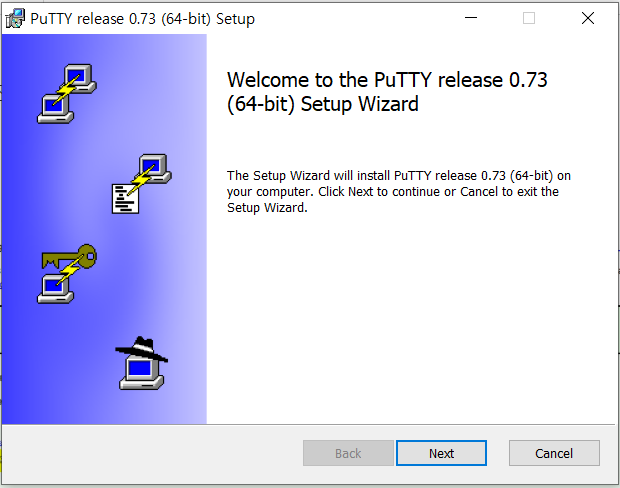
Next를 클릭 합니다.
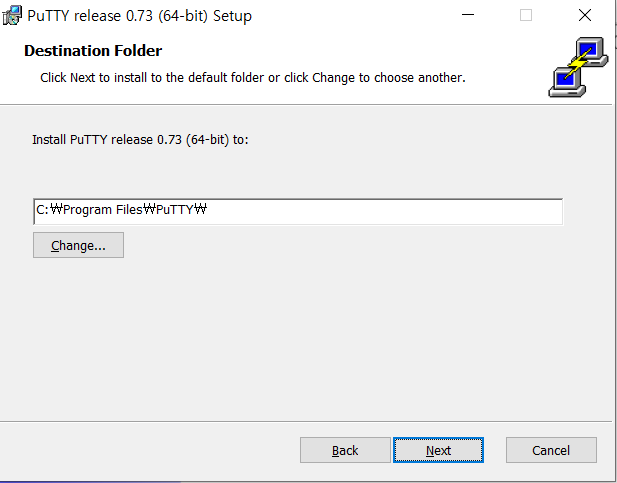
Next를 클릭 합니다.
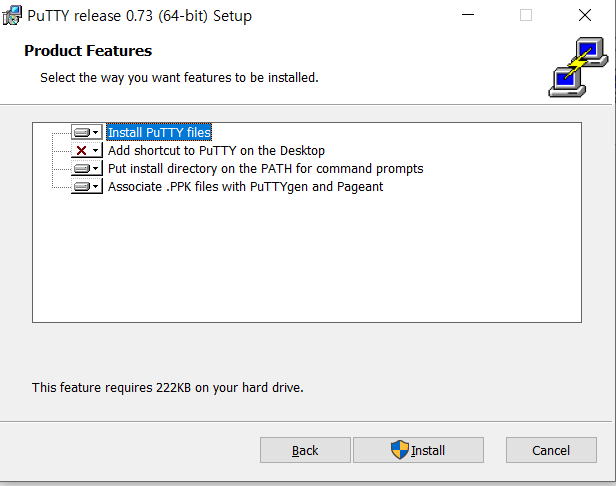
Install을 실행 합니다.
설치를 완료하면 실행 창을 실행해주시면 됩니다.
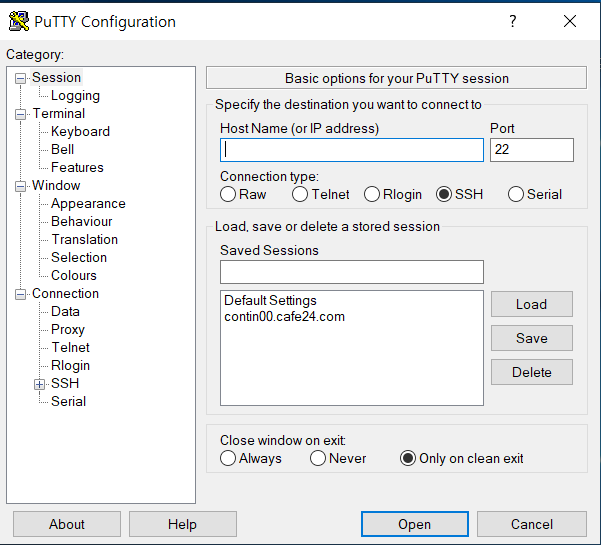
이런창이 뜨면 됩니다.
저 같은 경우엔 이미 cafe24가 있습니다.
해당 내용은 프로젝트를 진행 하면서 설명 하도록 하겠습니다.
이만 putty 설치법 이었습니다.
감사합니다.
'IT 이야기 > 웹프로젝트' 카테고리의 다른 글
| tomcat 설치 (0) | 2020.01.14 |
|---|---|
| Spring STS(이클립스설치) (0) | 2020.01.14 |
| FileZilla (FTP) 설치 (0) | 2020.01.10 |
| HeidSQL(하이드) DB 툴 설치 하기 (0) | 2020.01.09 |
| MariaDB 설치 하기 (0) | 2020.01.09 |